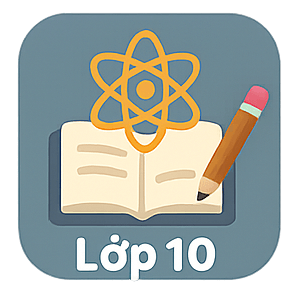Giáo án môn Tin học lớp 10 bài 13
Giáo án môn Tin học 10
Giáo án môn Tin học lớp 10 bài 13: Các thao tác với tệp và thư mục được biên soạn theo chuẩn kiến thức kĩ năng của Bộ GD&ĐT. Đây sẽ là tài liệu giáo án điện tử lớp 10 hay giúp quý thầy cô soạn giáo án điện tử môn Tin học 10 nhanh chóng và hiệu quả. Mời quý thầy cô cùng tham khảo.
I. MỤC TIÊU:
1. Kiến thức:
- Làm quen với hệ thống quản lý tệp trong windows
- Biết các thao tác với tệp và thư mục
- Biết cách khởi động một số chương trình đã cài đặt trong hệ thống.
2. Kĩ năng:
- Thao tác được với hệ thống quản lý tệp
- Thực hiện được một số thao tác với tệp và thư mục
- Thực hiện được cách khởi động một số chương trình đã cài đặt trong hệ thống
3. Thái độ: Ham học hỏi, cẩn thận, Sôi nổi.
II. CHUẨN BỊ
- Giáo viên: Giáo án, SGK, máy tính, máy chiếu
- Học sinh: SGK, vở ghi.
III. PHƯƠNG PHÁP
Trực quan, giảng giải, đàm thoại
IV. TỔ CHỨC CÁC HOẠT ĐỘNG DẠY, HỌC
4.1. Ổn định: Kiểm tra sĩ số
4.2. Kiểm tra bài cũ
Câu hỏi 1: Tệp là gì? Hãy cho biết quy tắt đặt tên tệp trong Windows, nêu ba tên tệp đúng và ba tên tệp sai.
Câu 2: Có thể lưu hai tệp với các tên Bao_cao.txt và BAO_CAO.TXT trong cùng một thư mục được không? Giải thích.
4.3. Bài mới.
|
Nội dung giảng dạy |
Hoạt động của GV và HS |
|
1. Chương trình EXPLORE 1.1. Khởi động và thoát khỏi Explore * Khởi động: Nháy chuột phải trên biểu tượng My Computer sau đó chọn Explore. * Thoát khỏi Explore: File -> Close (Alt + F4) 1.2. Giao diện của Explore Cửa sổ của Windows Explore gồm: Thanh tiêu đề, thanh menu, thanh công cụ, thanh địa chỉ, hai khung cửa sổ: 2. Các thao tác với tệp và thư mục trong Windows Explore 2.1. Tạo một thư mục (Folder) mới: Thư mục là nơi chứa các tệp tin (file) hoặc các thư mục nhỏ hơn. a. Tạo Folder trên màn hình Desktop của Windows: - Đ ưa trỏ chuột đến khoảng trắng trên nền màn hình Desktop. - Nhắp chuột phải\xuất hiện Menu di động\chọn New/chọn Folder. - Gõ tên Folder vào từ bàn phím và gõ Enter. Chú ý: Tên Folder không được trùng nhau, phải khác ít nhất 1 ký tự và không có dấu tiếng Việt. b. Tạo Folder mới trên ổ đĩa, Folder bất kỳ: - Mở cửa sổ Windows Explorer. - Chọn ổ đĩa hoặc Folder nơi muốn để Folder mới thường trú, ở khung cửa sổ bên trái. - Nhấp chuột phải vào khoảng trắng ở khung cửa sổ bên phải. - Chọn New từ menu di động, chọn Folder và gõ tên Folder vào từ bàn phím và gõ Enter. |
GV: Dẫn dắt vào bài. GV: Giảng giải. HS: Quan sát phông chiếu, Tổng hợp. |